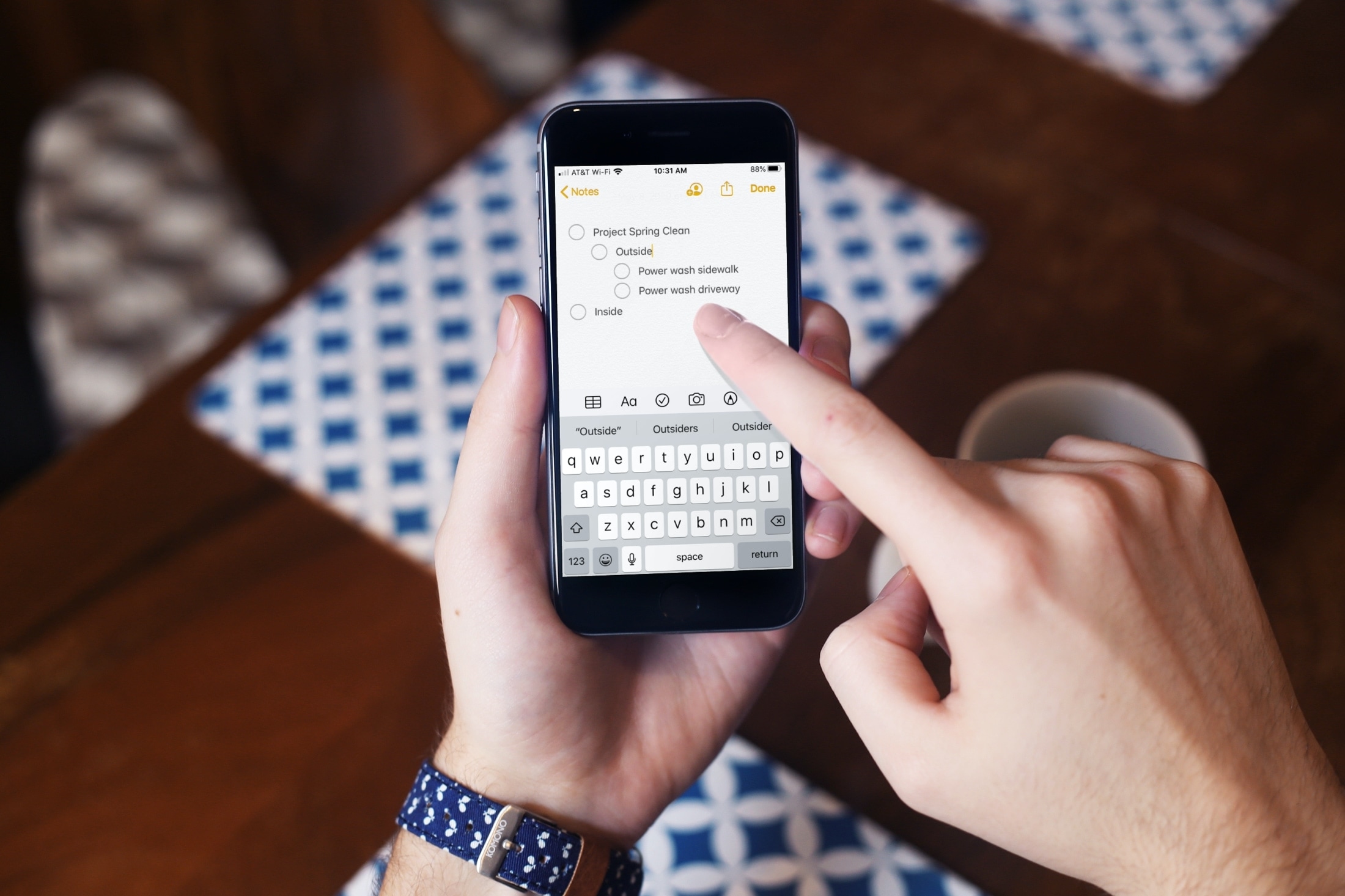
Si usas la aplicación Notas en tu iPhone o iPad, entonces probablemente ya sabes que es una aplicación conveniente para hacer listas. Puedes hacer listas numeradas o con viñetas para hacer compras, tareas o lo que necesites.
Lo bueno de crear listas en Notas es que puedes sangrar los elementos de la lista. Esto es fantástico para crear subtareas o listas anidadas. Y aunque la sangría de los elementos de la lista no es una tarea difícil, tenemos un consejo que lo hará aún más fácil.
A continuación se muestra cómo hacer rápidamente sangrías en la lista de elementos de Notas en el iPhone y el iPad.
Pase el dedo para sangrar o desenterrar
Abre la aplicación Notas en tu iPhone o iPad y elige la nota con la lista que quieres usar o crea una nueva.
Para crear una subtarea o una lista anidada mediante la sangría de un elemento de la lista, ¡sólo tienes que pasar el dedo!
Para sangrar, pasa el dedo desde el lado derecho de la lista hacia la derecha.
Para desentonar, pase el dedo desde la derecha del elemento de la lista hacia la izquierda.
Pasar el dedo para sangrar o desnaturalizar los elementos de la lista funciona con cualquier formato de lista que uses. Por lo tanto, si utiliza una lista numerada, la numeración cambiará de acuerdo con sus pasadas.
Sangrado o desbordamiento manual
Aunque deslizar para sangrar o desgastar los elementos de la lista funciona como un sueño, puedes hacerlo manualmente si te sientes más cómodo.
1) Mantenga pulsado el elemento de la lista.
2) Utilice la flecha del menú abreviado para ir a Indentación y tóquela.
3) Elija Aumentar o Disminuir.
Haz más con Notas
Para obtener otros consejos y trucos que puedes usar en la aplicación Notas, consulta estos tutoriales.
Conclusión
La aplicación Notas es una excelente herramienta para algo más que tomar notas en su dispositivo. Y con las actualizaciones a lo largo del tiempo, ha obtenido más funciones útiles para listas, tablas, compartir y más.
¿Cuál es tu característica favorita de Notas? ¿La usas tanto en Mac como en iOS?
Sigue leyendo:
- Cómo personalizar las listas de Pages en el iPhone y el iPad
- Cómo usar la Vista de la Galería, las Listas de Comprobación y las Carpetas Compartidas en Notas en iPadOS
- Cómo seleccionar correos electrónicos, chats, notas y archivos con un toque de dos dedos en el iPhone
- Cómo guardar fotos, videos y escaneos tomados en Notas a las Fotos en iOS
- Cómo fijar una lista en Twitter en el iPhone, iPad y Mac
- Cómo ver su lista de compras de Amazon Alexa en un iPhone
- Cómo evitar que la aplicación Notas inicie nuevas notas con un Título
- Cómo convertir las notas en recordatorios en iOS y Mac
- Cómo mostrar el recuento de billetes en Notes on Mac
- Cómo exportar notas de la aplicación Notes como PDF en iPhone, iPad y Mac


